Livello di programmazione: principiante
Durata: 15 minuti
Tipo di progetto: automazione con un trigger basato sul tempo
Obiettivi
- Comprendi cosa fa la soluzione.
- Scopri cosa fanno i servizi Apps Script all'interno della soluzione.
- Configura lo script.
- Esegui lo script.
Informazioni su questa soluzione
Un calendario delle ferie condiviso è uno strumento ideale per aiutare il team a collaborare. Chiunque può determinare a colpo d'occhio chi è fuori sede. Questa soluzione ti consente di vedere quando i tuoi colleghi sono fuori ufficio, senza bisogno di inserimento manuale.
Come funziona
Questa soluzione compila un calendario delle ferie condiviso in base ai calendari individuali di ogni persona in un gruppo Google. Quando qualcuno prenota un periodo di assenza, aggiunge un evento al proprio Google Calendar personale utilizzando una parola chiave come "Vacanze" o "Fuori ufficio".
Ogni ora, lo script esamina i calendari dei membri del gruppo e sincronizza gli eventi appropriati con il calendario condiviso. Puoi modificare la frequenza con cui lo script esegue la scansione per rilevare nuovi eventi.
Questa soluzione accede solo agli eventi di Calendar che i tuoi colleghi hanno reso visibili tramite le impostazioni della privacy.
Servizi Apps Script
Questa soluzione utilizza i seguenti servizi:
- Servizio Gruppi: determina i membri del Gruppo Google.
- Servizio avanzato Calendar: fornisce l'accesso all'API Google Calendar e cerca eventi nei calendari dei membri del gruppo.
Prerequisiti
Per utilizzare questo esempio, devi soddisfare i seguenti prerequisiti:
- Un Account Google (gli account Google Workspace potrebbero richiedere l'approvazione dell'amministratore).
- Un browser web con accesso a internet.
Configurare lo script
Creare un calendario delle ferie del team
- Apri Google Calendar.
- Crea un nuovo calendario chiamato "Vacanze del team".
- Nelle impostazioni del calendario, nella sezione Integra calendario, copia l'ID calendario.
Crea il progetto Apps Script
- Fai clic sul pulsante seguente per aprire il progetto Apps Script del calendario delle ferie.
Apri il progetto - Fai clic su Panoramica .
- Nella pagina di panoramica, fai clic su Crea una copia
.
- Nel progetto Apps Script copiato, imposta la variabile
TEAM_CALENDAR_IDsull'ID del calendario che hai creato in precedenza. - Imposta la variabile
GROUP_EMAILsull'indirizzo email di un gruppo Google contenente i membri del team. - Accanto a Servizi, fai clic su Aggiungi un servizio .
- Seleziona API Google Calendar e fai clic su Aggiungi.
Esegui lo script
- Nel progetto Apps Script copiato, nel menu a discesa delle funzioni, seleziona setup.
- Fai clic su Esegui.
Quando ti viene richiesto, autorizza lo script. Se nella schermata per il consenso OAuth viene visualizzato l'avviso Questa app non è verificata, continua selezionando Avanzate > Vai a {Project Name} (non sicuro).
Al termine, torna a Calendar per verificare che il calendario Vacanze del team sia popolato con gli eventi.
Esamina il codice
Per esaminare il codice Apps Script per questa soluzione, fai clic su Visualizza codice sorgente di seguito:
Visualizza codice sorgente
Code.gs
Modifiche
Puoi modificare l'automazione del calendario delle ferie del team in base alle tue esigenze. Di seguito è riportata una modifica facoltativa per modificare il trigger.
Modificare la frequenza con cui lo script esegue la scansione per rilevare nuovi eventi
Per modificare la frequenza di esecuzione dello script:
- Nel progetto Apps Script, fai clic su Trigger .
- Accanto al trigger, fai clic su Modifica trigger .
- Seleziona le modifiche e fai clic su Salva.
Collaboratori
Questo esempio è gestito da Google con l'aiuto degli esperti Google.
